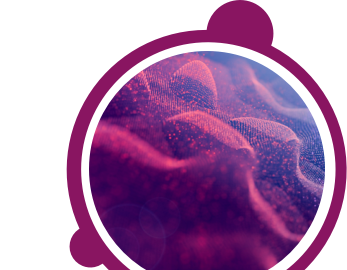1.测试是关于什么的?
这是一个人工智能驱动的在线面试平台,您的回答将通过耳机和网络摄像头记录,而且您的评分基础相同。
这是一个人工智能驱动的在线面试平台,您的回答将通过耳机和网络摄像头记录,而且您的评分基础相同。
2.测试时长多久?
20-25 分钟
3) 问题 :参加测试有哪些技术要求?
答案:测试有 4 个基本要求:
一台个人电脑/笔记本电脑。
一个与系统连接的网络摄像头(如果笔记本电脑具有内置且可用的网络摄像头则不需要额外的摄像头)
带话筒的耳机
流畅且不间断的互联网连接;整个测试过程(约 20 分钟)下载和上传速度至少为 1 Mbps
4) 问题:候选人在测试页面上听不到声音
答案:请检查在视频测试页面时是否已提供对话筒的访问权限,如果您没有收到该提示,请前往您的浏览器设置 → 站点设置 → 允许话筒。
请优先使用 Mozilla Firefox 进行测评,系统将提示您提供对网络摄像头和话筒的访问权限,您必须选择“允许”。
5) 问题:候选人在视频测试页面上看不到自己
答案:请检查您在视频测试页面时是否已提供对网络摄像头的访问权限,如果您没有收到该提示,请前往您的浏览器设置并允许网络摄像头。
请优先使用 Mozilla Firefox 进行测评,系统将提示您提供对网络摄像头和话筒的访问权限,您必须同意。
6) 问题:无法在视频测试页面中正常听到声音/有一些噪音。
答案:请关闭测试窗口并最好使用 Mozilla Firefox 重新登录,当浏览器提示让您允许对话筒的访问权限时,请选择标有“高清晰度音频”的话筒。请勿使用下拉列表中的默认话筒。
7) 问题:测试显示“话筒已拔出”并被登出。
答案:请关闭测试窗口并再次登录,如果没有话筒,测试将不允许您继续进行。请检查话筒是否已正确插入,然后重新开始测试。
8) 问题:测试显示“检测到非法窗口切换”并被登出。
答案:您不可打开任何其他浏览器/在测试屏幕和其他窗口之间切换/最小化测试窗口。如果发现候选人在参加测试时切换窗口,测试将被永久锁定。请与将此机会给您的人力资源人员/招聘员联系以采取进一步措施。
使用笔记本电脑或台式计算机 - 虚拟测评中心练习包括沉浸式电子邮件收件箱和文档中心。根据练习类型,您可能需要创建并展示包含您建议的文档。这种体验最适合在台式电脑/笔记本电脑上进行。
在测评期间,请确保 Google Chrome(或 Firefox)是您的默认浏览器。如果可能,请提前测试对任何软件的访问。
确保在准备和现场会议活动期间网速尽可能快,例如尽量减少家庭/办公室中不必要的流媒体播放。
在每次实时会议开始时检查音频/视频质量。请注意,如果您遇到摄像头和/或话筒问题,您仍然可以使用其他实时会议功能,例如聊天、白板等。您也可以通过以下链接之一测试您的设备。选择最能代表您所在位置的链接:
欧盟: https://eu-interviews.aspiringminds.com/devicetest
澳大利亚: https://au-interviews.aspiringminds.com/devicetest
美国: https://interviews.aspiringminds.com/devicetest
欧盟: https://eu-interviews.aspiringminds.com/devicetest
澳大利亚: https://au-interviews.aspiringminds.com/devicetest
美国: https://interviews.aspiringminds.com/devicetest
准备好管理自己的时间。按照您的日程表(和/或提供的任何单个的时间安排)以确保您在正确的时间进入和退出所有活动。
准备活动具有时间限制,并且只能访问一次。
照顾好自己。虚拟测评可能会让人感到特别疲惫,因此请有效利用休息时间,暂时离开屏幕。
使用此链接尝试访问 SHL 的虚拟测评中心平台。
如果您有任何疑问,请使用本页右侧的联系我们表单插件,与您当地的技术支持团队联系。
1.如果您在编译代码时遇到运行时错误或超时错误:
请确保您的代码中没有无限循环,因为这可能会导致编译代码时出错。此外,对于每个问题,几乎没有可见和隐藏的(边缘测试用例)测试用例。请您检查您的代码和问题,并在修改代码后再次编译。
如果您仍然觉得存在问题或有其他问题,请使用本页右侧的联系表单插件与我们联系。请告诉我们您的完整问题,以及您的测试 URL、AMCAT/TalentCentral+ Candidate Experience ID 和注册电子邮件 ID,我们将与相关团队核实此情况,然后回复您。
请确保您的代码中没有无限循环,因为这可能会导致编译代码时出错。此外,对于每个问题,几乎没有可见和隐藏的(边缘测试用例)测试用例。请您检查您的代码和问题,并在修改代码后再次编译。
如果您仍然觉得存在问题或有其他问题,请使用本页右侧的联系表单插件与我们联系。请告诉我们您的完整问题,以及您的测试 URL、AMCAT/TalentCentral+ Candidate Experience ID 和注册电子邮件 ID,我们将与相关团队核实此情况,然后回复您。
2.如果您在编写了正确的代码后还是收到错误信息:
对于每个问题,几乎没有可见和隐藏的(边缘测试用例)测试用例。请您检查您的代码和问题,并在修改代码后再次编译。如果您仍然觉得存在问题或有其他问题,请使用本页右侧的联系表单插件与我们联系。请告诉我们您的完整问题,以及您的测试 URL、AMCAT/TalentCentral+ Candidate ExperienceID 和注册电子邮件 ID。我们将与相关团队核实此情况,然后回复您。
对于每个问题,几乎没有可见和隐藏的(边缘测试用例)测试用例。请您检查您的代码和问题,并在修改代码后再次编译。如果您仍然觉得存在问题或有其他问题,请使用本页右侧的联系表单插件与我们联系。请告诉我们您的完整问题,以及您的测试 URL、AMCAT/TalentCentral+ Candidate ExperienceID 和注册电子邮件 ID。我们将与相关团队核实此情况,然后回复您。
3.如果您在本地 IDE 上编译代码时没有遇到错误,但在平台上编译代码时出现编译器错误:
对于每个问题,几乎没有可见和隐藏的(边缘测试用例)测试用例。您使用的 IDE 可能无法检测边缘测试用例,因此您在本地 IDE 上没有收到错误,但在我们的平台上您会在编译代码时收到错误。请您仔细检查问题并相应修改您的代码。如果您仍然觉得存在问题或有其他问题,请使用本页右侧的联系表单插件与我们联系。请告诉我们您的完整问题,以及您的测试 URL、AMCAT/TalentCentral+ Candidate ExperienceID 和注册电子邮件 ID。我们将与相关团队核实此情况,然后回复您。
对于每个问题,几乎没有可见和隐藏的(边缘测试用例)测试用例。您使用的 IDE 可能无法检测边缘测试用例,因此您在本地 IDE 上没有收到错误,但在我们的平台上您会在编译代码时收到错误。请您仔细检查问题并相应修改您的代码。如果您仍然觉得存在问题或有其他问题,请使用本页右侧的联系表单插件与我们联系。请告诉我们您的完整问题,以及您的测试 URL、AMCAT/TalentCentral+ Candidate ExperienceID 和注册电子邮件 ID。我们将与相关团队核实此情况,然后回复您。
4.如果您尝试执行自己的测试用例或尝试在平台上打印,而测试中的问题并不要求您这么做:
您将无法在平台上测试自己的测试用例。请您仅编写代码作为对问题陈述的解决方案。
如果您仍然觉得存在问题或有其他问题,请使用本页右侧的联系表单插件与我们联系。请告诉我们您的完整问题,以及您的测试 URL、AMCAT/TalentCentral+ Candidate ExperienceID 和注册电子邮件 ID。我们将与相关团队核实此情况,然后回复您。
您将无法在平台上测试自己的测试用例。请您仅编写代码作为对问题陈述的解决方案。
如果您仍然觉得存在问题或有其他问题,请使用本页右侧的联系表单插件与我们联系。请告诉我们您的完整问题,以及您的测试 URL、AMCAT/TalentCentral+ Candidate ExperienceID 和注册电子邮件 ID。我们将与相关团队核实此情况,然后回复您。
5.我可以使用特定语言和框架的预定义函数来完成考试吗?
标准库中的预定义函数可以用于编码测评。但是,我们建议您不要使用说明中提到的特定函数或库,否则平台将阻止库的使用,也就是说,如果您尝试访问这样的库,编译器将产生错误。
标准库中的预定义函数可以用于编码测评。但是,我们建议您不要使用说明中提到的特定函数或库,否则平台将阻止库的使用,也就是说,如果您尝试访问这样的库,编译器将产生错误。
6.如果您尝试打印您自己的输入(例如,如果您尝试打印 Hello、hello world 、Hi 等):
您不可以在代码中显式获取输入。在测试中,您不需要获取输入,因为要处理的数据已传递给函数。
您不可以在代码中显式获取输入。在测试中,您不需要获取输入,因为要处理的数据已传递给函数。
7.如果您尝试测试自己的测试用例:
您将无法在平台上测试自己的测试用例。请您仅编写代码作为对问题陈述的解决方案。
如果您仍然觉得存在问题或有其他问题,请使用本页右侧的联系表单插件与我们联系。请告诉我们您的完整问题,以及您的测试 URL、AMCAT/TalentCentral+ Candidate ExperienceID 和注册电子邮件 ID。我们将与相关团队核实此情况,然后回复您。
您将无法在平台上测试自己的测试用例。请您仅编写代码作为对问题陈述的解决方案。
如果您仍然觉得存在问题或有其他问题,请使用本页右侧的联系表单插件与我们联系。请告诉我们您的完整问题,以及您的测试 URL、AMCAT/TalentCentral+ Candidate ExperienceID 和注册电子邮件 ID。我们将与相关团队核实此情况,然后回复您。
8.我在编译代码后修改了代码或语言,我之前编译的代码是否会被考虑?
我们想告知您,只有您最新的回答会被考虑,因为您在修改语言或代码后,所有先前的回答都会被删除。
我们想告知您,只有您最新的回答会被考虑,因为您在修改语言或代码后,所有先前的回答都会被删除。
1.我如何参加面试?
您注册的电子邮件地址可能已收到参加面试的邀请。要参加面试,请点击“参加面试”,这会将您重定向到即时智能视频面试面试环节。
2.我看到一个窗口,但面试尚未开始?
如果您进入平台后发现面试尚未开始,可能是面试官尚未加入会话,请您刷新 URL。大概一分钟之后,您就可以进入平台了。
3.运行即时智能视频面试平台有什么特定的设备要求吗?
是的,请注意硬件要求:必须使用摄像头和话筒。您也可以使用以下链接检查设备的兼容性:
- 要确保您的网络摄像头工作正常,请点击